邮件服务器搭建帮助文档
Posted 孬孬猪
tags:
篇首语:本文由小常识网(cha138.com)小编为大家整理,主要介绍了邮件服务器搭建帮助文档相关的知识,希望对你有一定的参考价值。
邮件服务器环境(客户端)搭建
搭建邮件服务器之前必备:
1>需要在PC机上安装两台干净无毒的VMware虚拟机
2>先在其中一台的cmd窗口查找本地IP地址:
找IP地址dos命令:ipconfig
3>然后用在另一台虚拟机的cmd窗口输入 ping空格前一台IP
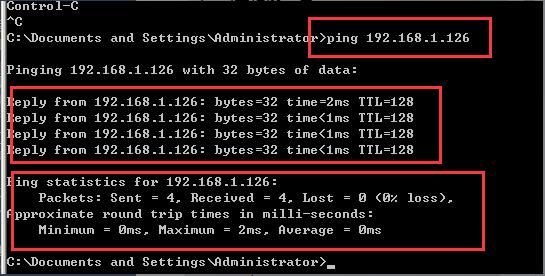
出现这张图的信息表示成功
本次操作使用的软件包版本分别是:邮件服务器(Magic Winmail)V4.exe、fm70chb1_81_setup.exe。
接下来开始搭建邮件服务器
1.1双击桌面的邮件服务器(Magic Minmail)V4.exe打开服务器安装包

1.2.点击是

1.3.点击确认
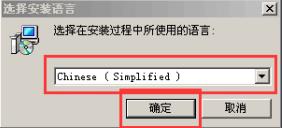
1.4.点击下一步
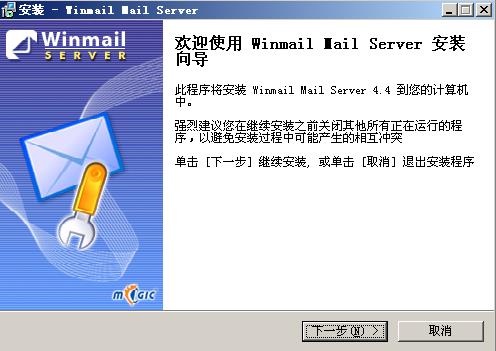
1.5.选择“我接受”,点击“下一步”
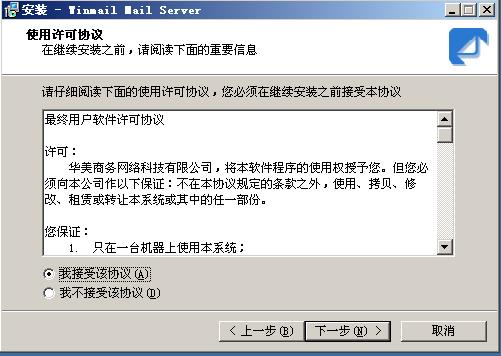
1.6.点击“下一步”

1.7.在“用户名称”,“公司”后面填写下,也可以忽略不填,点击下一步

1.8.安装路径可以更改也可以不改,然后点击下一步
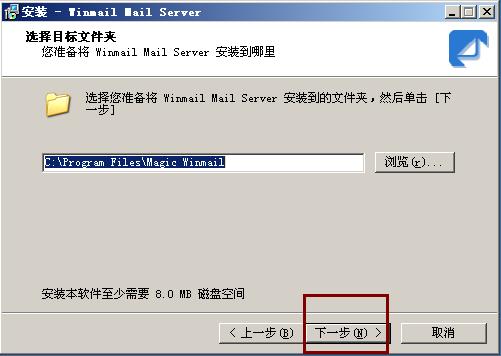
1.9.下一步
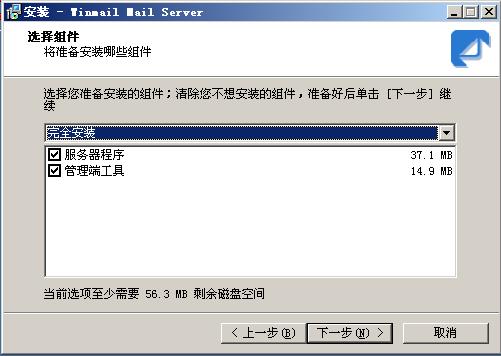
1.10.下一步

1.11.若之前安装过,红框中应选择“清除原有配置单选框”,然后下一步
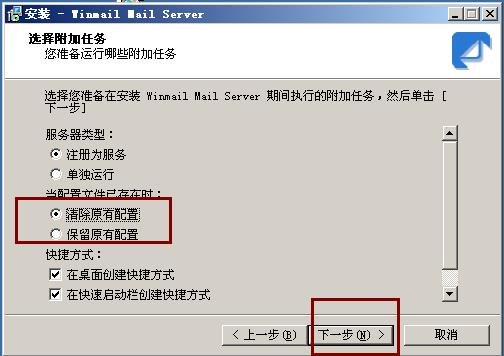
1.12.”管理工具登录密码”和”系统邮箱密码”是两个独立密码,输入后最好要记得,点击下一步

1.13.核对下相应信息,点击安装
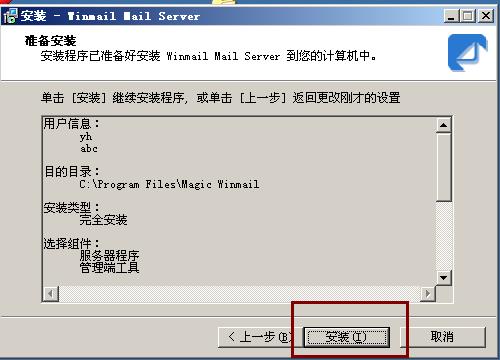
1.14.点击“安装”
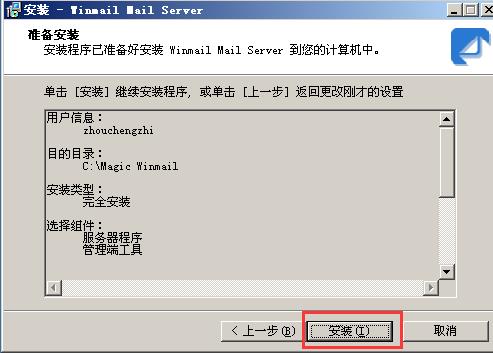
1.15等待安装结束,点击确认
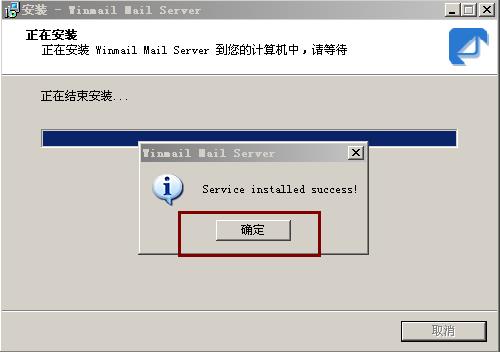
1.16 勾选上“现在就启动 Winmail Mail Server”,然后点击完成,安装完毕。
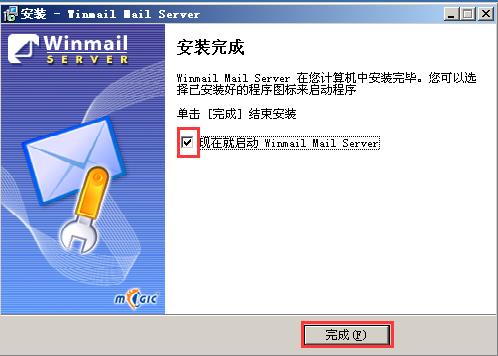
1.17 双击打开Magic Winmail管理端工具并关闭自动弹出的Magic Winmail文件夹
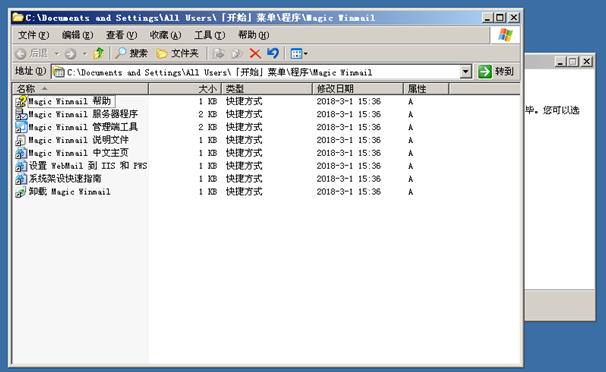
1.18 安装完成后,菜单栏右下角没有出现如图的信封图标时,可以按照图二步骤进行操作,打开开始菜单,点击所有程序,选择Magic Winmail,单击Magic Winmail服务器程序,开启服务。
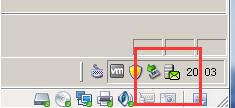
图一
图二
1.19 双击桌面上的Magic Winmail 管理端工具,打开。

1.20 默认选择本地主机,登录密码输入之前设定的密码,点击确定。

1.21 点击菜单栏中的虚拟机,打开虚拟机设置,找到网络适配器,勾选掉已连接复选框,切断虚拟机网络。(注册必须在无网络的情况下才能成功)
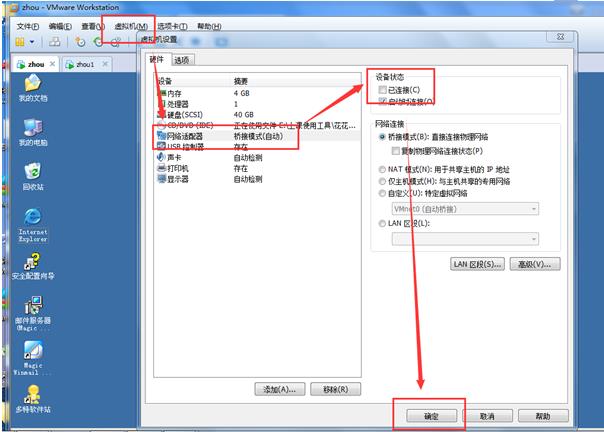
1.22 点击菜单栏的帮助按钮,左键单击注册。
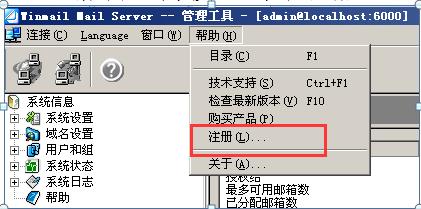
1.23 打开自带文件邮件服务器文件夹

1.24 双击打开4.4SN.txt文本文档。
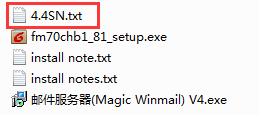
1.25 将红框中的用户名和注册码内容,分别填入服务端弹出的注册窗口,并点击确定。(注册必须在无网络连接的情况下进行)
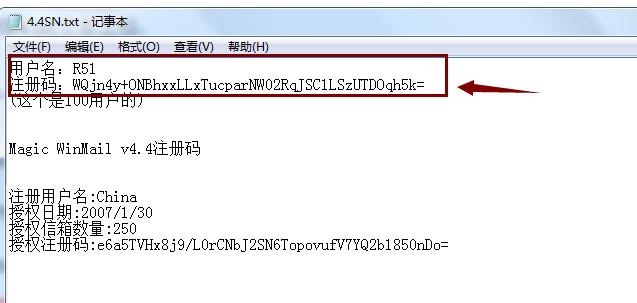
输入对应的用户名和注册码
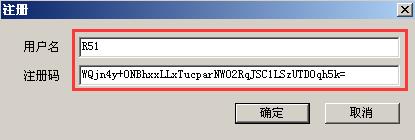
1.26 点击菜单栏中的虚拟机,打开虚拟机设置,找到网络适配器,勾选上已连接复选框,恢复虚拟机网络。
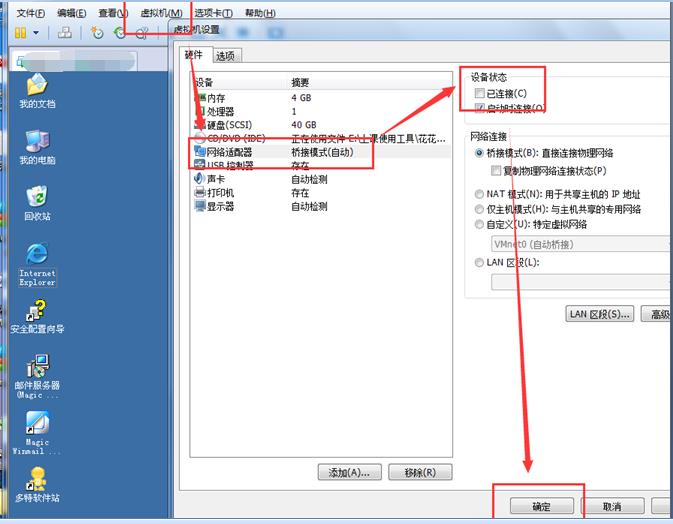
1.27 点击左侧导航栏中的系统设置,找到系统服务,右侧弹出如图服务,可见基本都是被停止状态。
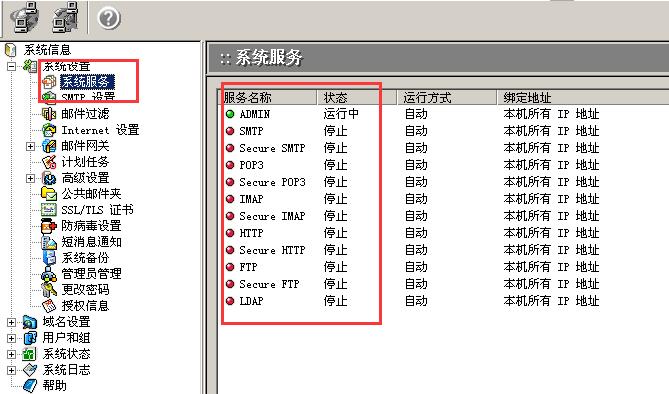
1.28 为防止之后的邮件发送出现问题,这里依次启动所有的服务。
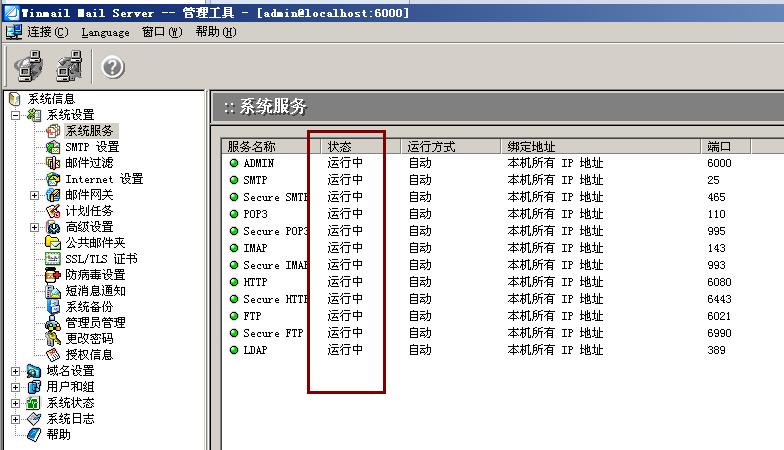
1.29 在左侧导航栏找到域名设置,单击域名管理,点击如图新增按纽,在弹出的域名菜单中,输入自定义域名,点击确定结束。
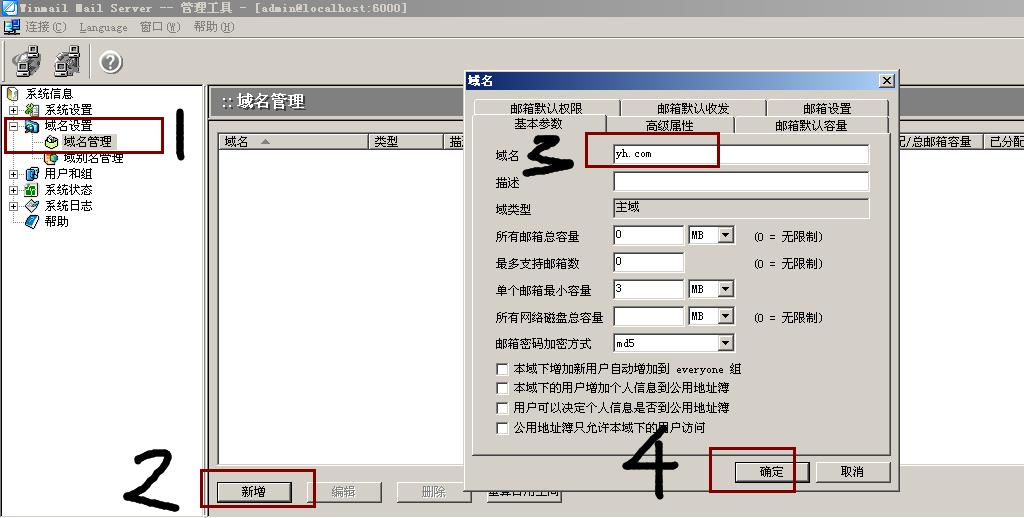
1.30 在左侧导航栏中找到用户和组,单击用户管理,单击新增按钮,在呼出的基本设置菜单中填写用户名和密码即可,点击完成。这里应设置至少两个用户,以便之后进行收发邮件测试。
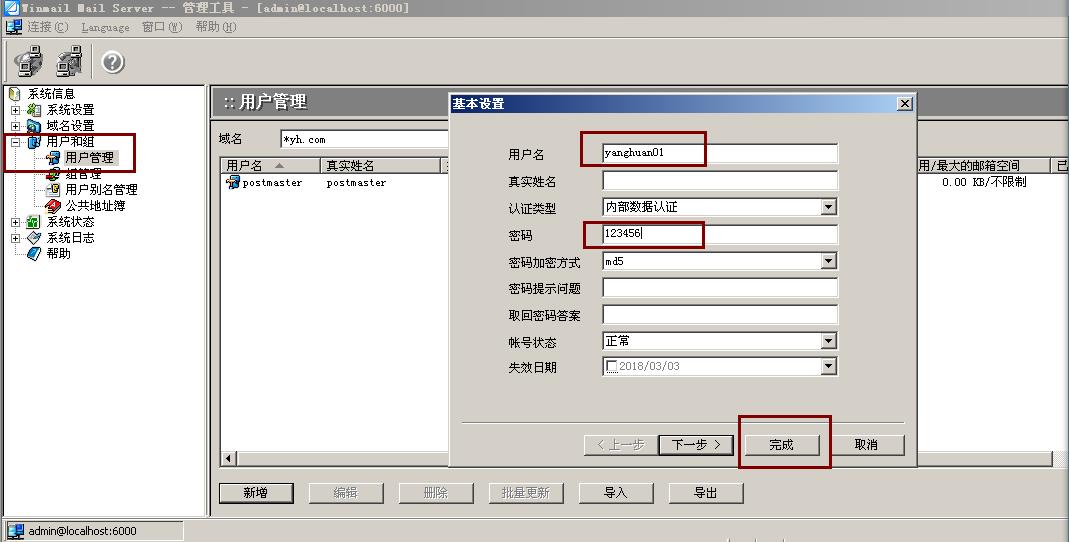
1.31 如图,已建立两个用户,服务器端搭建完毕。
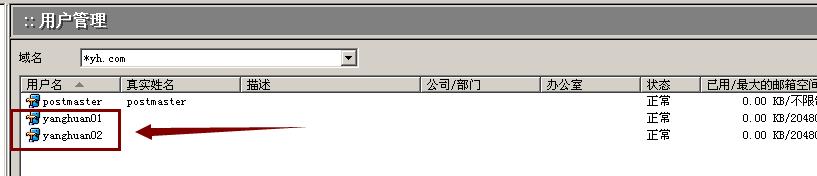
2. 邮件客户端安装
2.1 在另一台虚拟机中,双击桌面上的foxmail安装包,进入客户端安装。
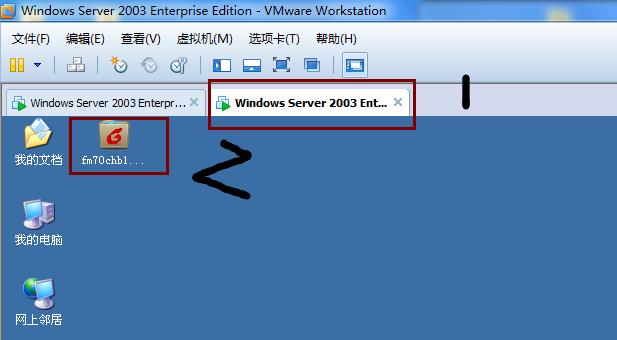
2.2 点击下一步
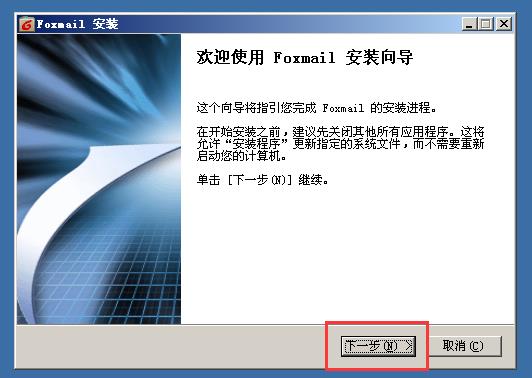
2.3 点击我同意
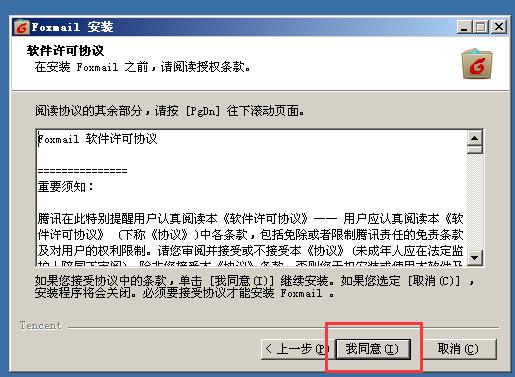
2.4 等待软件安装完成
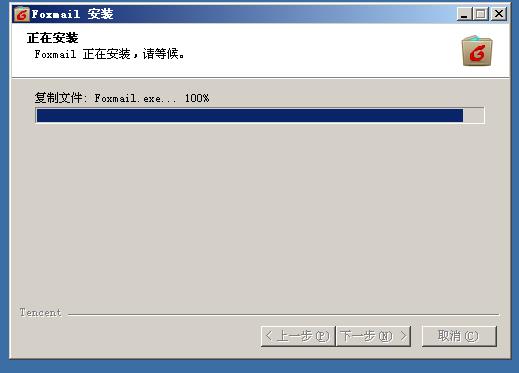
2.5 点击完成
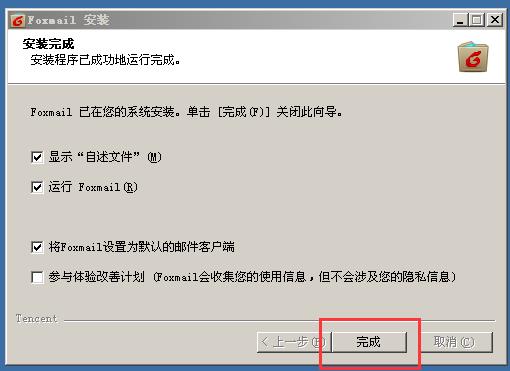
2.6 关闭readme文本文档
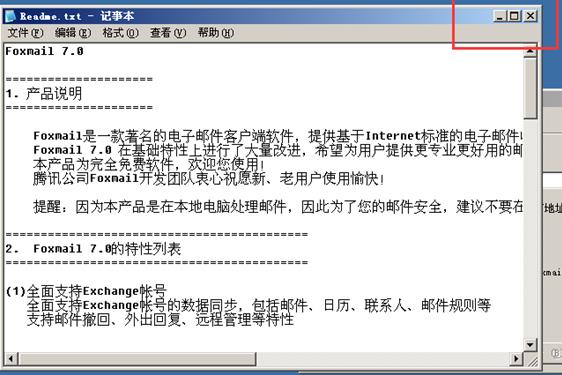
2.7 创建帐号,在地址栏输入之前在服务端创建的用户email地址,点击下一步。
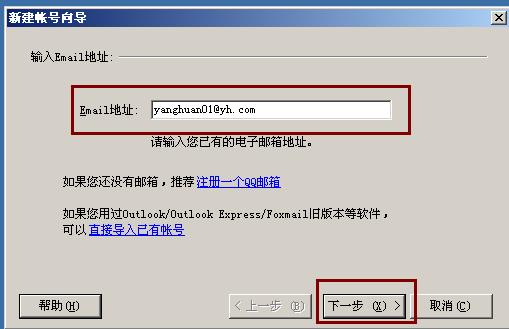
2.8 邮箱类型选择POP3,输入密码并点击下一步。

2.9 在接收邮件服务器和发送邮件服务器栏输入邮件服务端的主机IP地址。
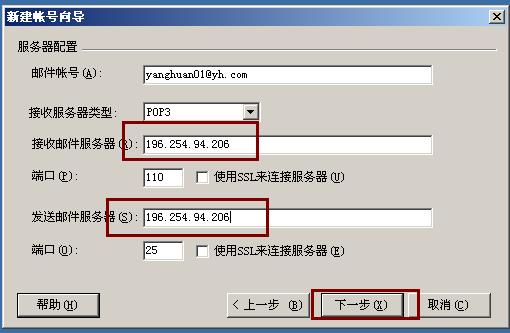
2.10 点击测试,当弹出的测试帐号设置窗口显示测试成功时,关闭该窗口,点击完成。

2.11 在客户端添加账户,选择菜单栏中的工具栏,单击帐号管理。
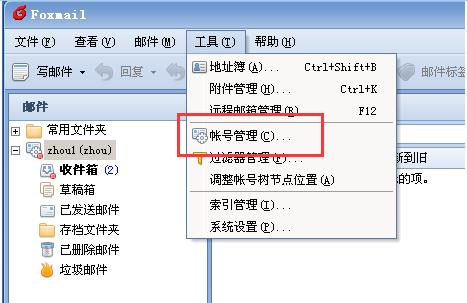
2.12 点击左下角新建按钮,在弹出的向导窗口,输入email地址并点击下一步。
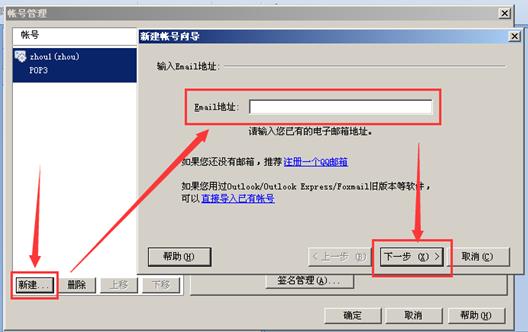
2.13 邮箱类型默认POP3,输入密码并点击下一步。
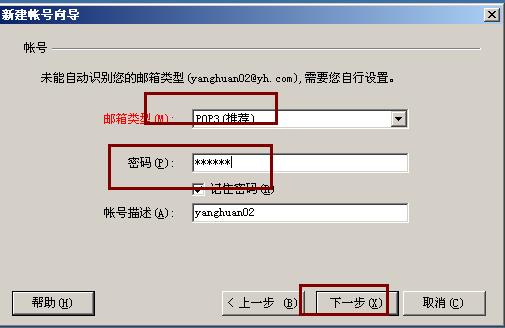
2.14 在接收邮件服务器和发送邮件服务器栏输入邮件服务端的主机IP地址。
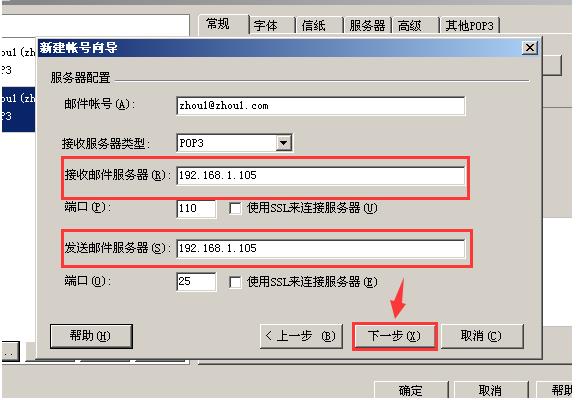
2.16 点击测试,在测试完成后关闭窗口并点击完成。
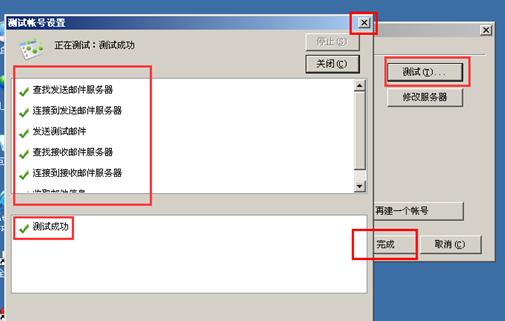
邮件发送测试
3.1 点击写邮件,在收件人栏中输入收件人email地址,并输入email内容,单击发送。
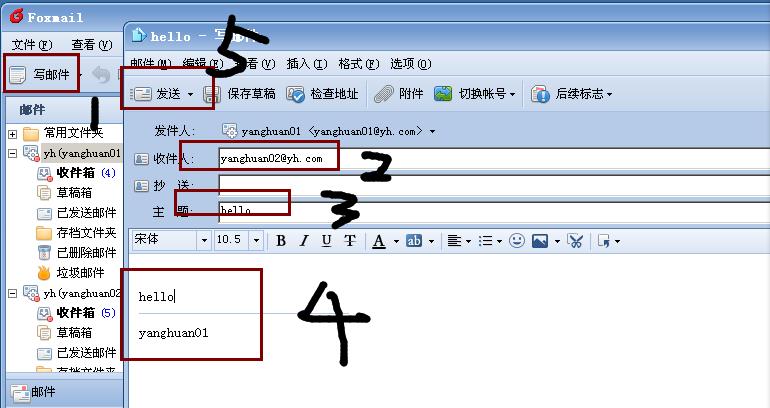
3.2 单击立即收发

3.4 邮件已经顺利接收,本次邮件发送环境配置成功,本机环境搭建结束。
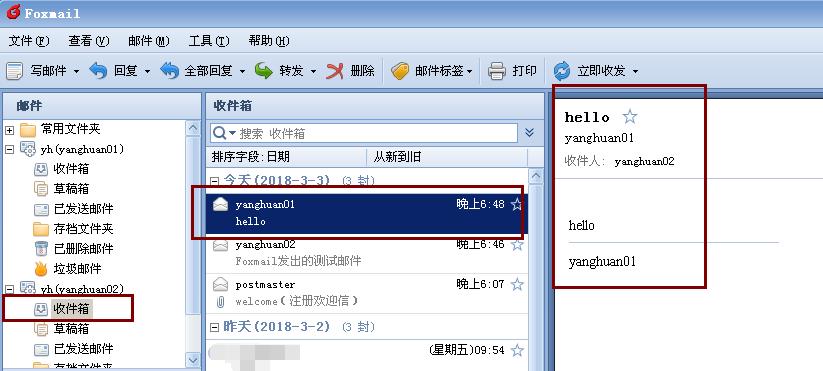
4.环境搭建还需多次动手,才能发现问题,多试几次才能熟能生巧。
以上是关于邮件服务器搭建帮助文档的主要内容,如果未能解决你的问题,请参考以下文章